Metodo di conversione in bianco-nero
Gorman-Holbert
Questo metodo di conversione in bianco e nero prende il nome dai suoi ideatori: Greg Gorman e Mac Holbert. È indicato anche come metodo Carr.
Si tratta di un'elaborazione basata sulla luminosità.
E' anche possibile scaricare gratuitamente l'azione predefinita per Photoshop
Come altri metodi basati sulla Luminosità, il metodo di G-H non utiilizza le informazioni colore nella fotografia, ma si fonda interamente sulla luminosità dell'immagine e la intensifica col viraggio della tinta.
Funziona particolarmente bene su tessuti, superfici curve e sui ritratti.
Nell'esempio che proponiamo è inserita una piccola variazione che consente, volendo, di applicare un sfumatura colore all'immagine.
Immagine originale in RGB:
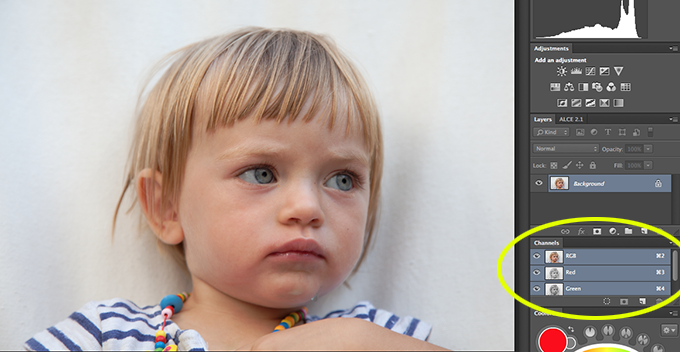
Passaggi in Photoshop:
Selezionare immagine > modalità > colore Lab ( Image > Mode > Lab Color )
per convertire l'immagine in modalità Lab.
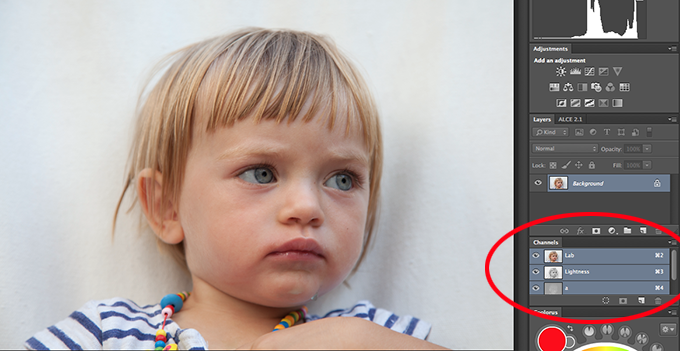
Andare alla palette Canali e selezionare il canale di Luminosità
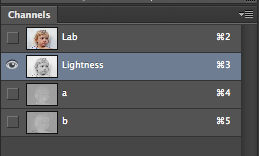
Selezionare immagine > modalità > scala di grigi
(Image > Mode > Grayscale) e scartare i canali "a" e "b".
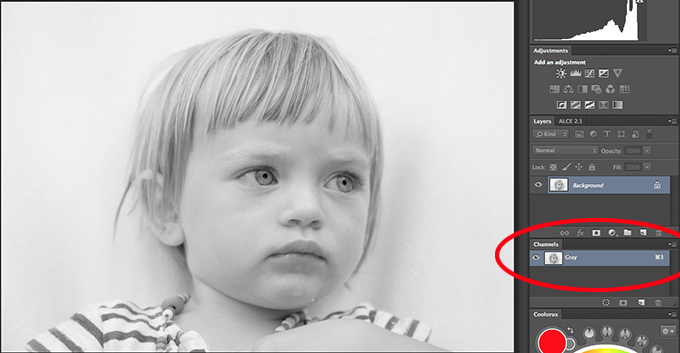
Premendo il tasto CTRL (Mac: cmd) cliccare sul canale grigio.
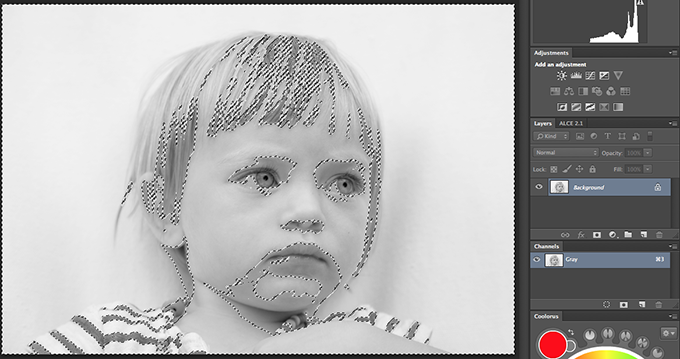
Una volta visibile la selezione:
andare su
Selezione > Inversa (Select > Inverse) per selezionare le ombre.
Con le ombre selezionate: immagine > modalità > colore
(Image > Mode > RGB Color ) RGB per riconvertire in RGB.
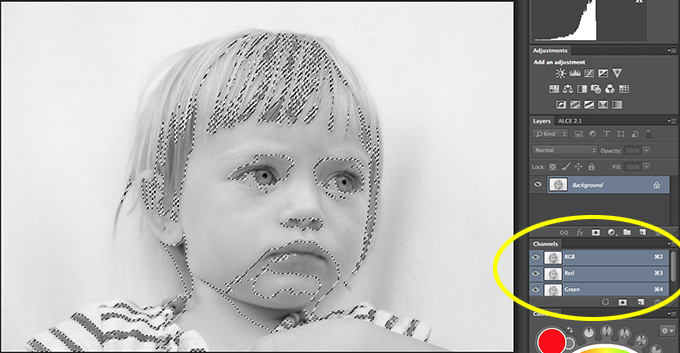
Andare alla Palette livelli.
Creare un nuovo livello in Tinta Unita (Solid Color).
Selezionare un colore dalla selezione colori. Se si vuole l'immagine solo in b/n selezionare una tonalità di grigio.
(In ogni caso, successivamente si potrà modificare a piacere).
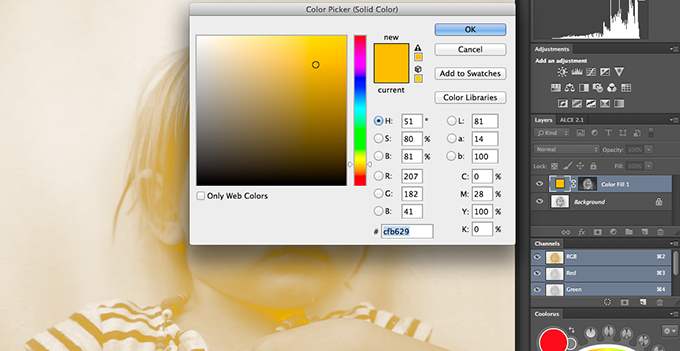
Modificare la modalità di fusione del livello tinta unita (Solid Color) su Moltiplica (Multiply)

Premere Ctrl-Alt-Shift-E (Mac: cmd-alt-shift-E) per creare un nuovo livello.

Cambiare la modalità di fusione del nuovo livello in sovrapposizione (Overlay).

Impostare l'opacità al 20%.
Selezionare filtro > altro > passa alto (Filter > Other > High Pass)
Impostate il raggio su 50 pixel.
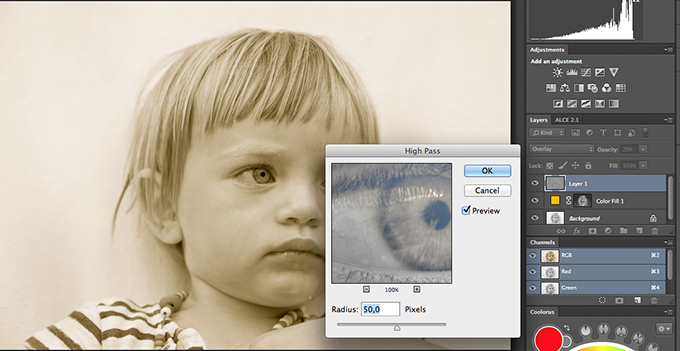
Ora cliccando sul livello Riempimento Ciolore (Color Fill) si può modificare il colore scegliendo una tonalità di grigio, come nell'immagine qui sotto:
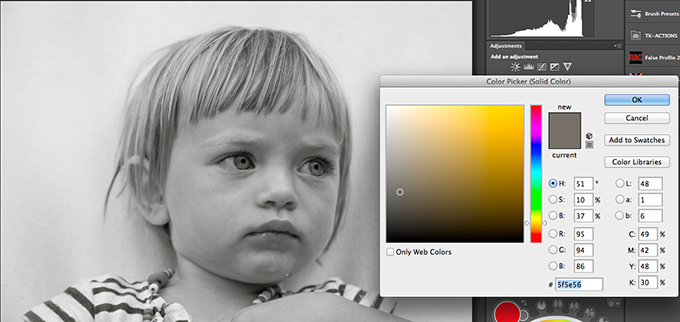
oppure una sfumatura colore, ad esempio sul blu:
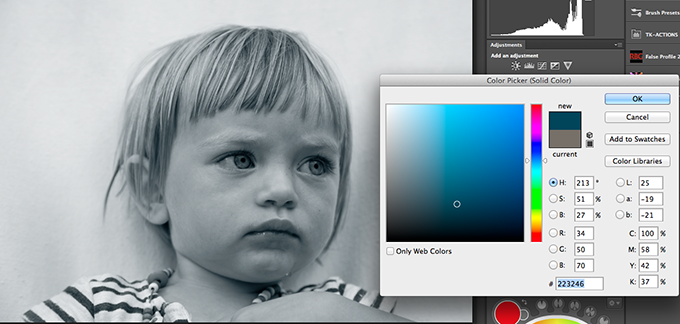
Scarica l'azione gratuita: clicca qui
Una volta scaricata e decompressa inserirla nella cartella Photoshop > Presets > Actions
Leggi un altro metodo di utilizzo del metodo Gorman-Holbert sul Blog di Roberto Salvatori







